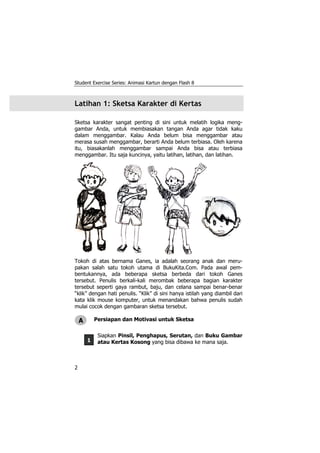
SES Animasi Kartun dg Flash 8
- 1. Student Exercise Series: Animasi Kartun dengan Flash 8 Latihan 1: Sketsa Karakter di Kertas Sketsa karakter sangat penting di sini untuk melatih logika meng- gambar Anda, untuk membiasakan tangan Anda agar tidak kaku dalam menggambar. Kalau Anda belum bisa menggambar atau merasa susah menggambar, berarti Anda belum terbiasa. Oleh karena itu, biasakanlah menggambar sampai Anda bisa atau terbiasa menggambar. Itu saja kuncinya, yaitu latihan, latihan, dan latihan. Tokoh di atas bernama Ganes, ia adalah seorang anak dan meru- pakan salah satu tokoh utama di BukuKita.Com. Pada awal pem- bentukannya, ada beberapa sketsa berbeda dari tokoh Ganes tersebut. Penulis berkali-kali merombak beberapa bagian karakter tersebut seperti gaya rambut, baju, dan celana sampai benar-benar “klik” dengan hati penulis. “Klik” di sini hanya istilah yang diambil dari kata klik mouse komputer, untuk menandakan bahwa penulis sudah mulai cocok dengan gambaran sketsa tersebut. A Persiapan dan Motivasi untuk Sketsa Siapkan Pinsil, Penghapus, Serutan, dan Buku Gambar 1 atau Kertas Kosong yang bisa dibawa ke mana saja. 2
- 2. Modul 1: Sketsa dan Menggambar Karakter Kadang kalau kita sudah peka, jenis pinsil dan jenis buku gambar dapat mempengaruhi kualitas atau mood kita dalam menggambar. Untuk tahap ini, silahkan pilih sendiri dulu, atau tanya kepada mereka yang sudah ahli atau ikuti intuisi Anda sendiri. Pengalaman adalah guru yang terbaik. Dan pengalaman adalah suatu proses. Proses perlu waktu. Jadi, jangan langsung menghakimi diri sendiri kalau saya tidak berbakat, padahal latihannya baru beberapa kali atau hanya beberapa hari saja. Ini yang akan mematikan bakat dan kemampuan Anda sendiri. Saat pertama kali menggambar bagi belum yang bisa atau 2 belum terbiasa, kadang bentuk tubuh tidak proposional. Tangannya kepanjangan, kakinya kebesaran, matanya miring, atau telinganya kelihatan aneh. Hal tersebut wajar. Itulah proses pembentukan logika berpikir. Logika ter- sebut akan menuntun Anda untuk menggambar secara proposional. B Model Sketsa Jadikan diri Anda sendiri sebagai model untuk membuat 1 sketsa dari pose-pose karakter seperti berdiri tegak, jongkok, duduk, menunjuk, heran, atau apa pun. Hal ini akan mempermudah dan mempercepat dalam hal sketsa dibanding Anda harus membayangkan di dalam pikiran seperti apa karakter kalau jongkok atau duduk. 3
- 3. Student Exercise Series: Animasi Kartun dengan Flash 8 Anda bisa gunakan foto digital atau foto handphone untuk 2 mendapatkan pose-pose di atas kemudian mengoleksinya untuk kemudian hari. Ekspresikan diri Anda sebebas mung- kin untuk mendapatkan pose yang benar-benar unik dan menarik untuk karakter Anda. Setelah itu gambarkan sketsa dari model-model tersebut di kertas gambar. C Pengulangan Secara Terus Menerus Ulangi gambar yang sama secara terus menerus, 1 berkali-kali. Jangan peduli terhadap hasilnya jelek atau bagus. Atau mungkin gambar karakter yang satu akan berbeda dengan yang lain. Atau bisa jadi sama sekali berbeda dengan karakter awal. Biarkan saja. Lama-lama hal ini akan menghaluskan rasa Anda sehingga gambar tersebut menjadi lebih baik dan memiliki jiwa. Dan kalau Anda sudah mulai suka atau jatuh cinta dengan karakter yang Anda buat sendiri, itu akan menjadi motivasi untuk mendorong Anda lebih maju lagi. Jangan Berhenti. Minimal 1 hari sekali berlatih meng- 2 gambar agar pikiran Anda menjadi terbiasa sampai kemu- dian tangan Anda bisa ”berjalan sendiri” untuk menggambar tanpa berpikir. Dan dapat dipastikan bahwa latihan membuat sketsa gambar ini nantinya akan memudahkan Anda ketika menggambar langsung di komputer. Ulangi langkah A, B, dan C untuk karakter yang berbeda dengan posisi yang berbeda pula sampai Anda menjadi terbiasa dan kata-kata 4
- 4. Modul 1: Sketsa dan Menggambar Karakter menggambar itu sulit hilang dari pikiran. Dan pekerjaan menggambar akan menjadi lebih menyenangkan setelah itu. Latihan 2: Menggambar Karakter di Komputer Di bawah ini hasil akhir gambar muka Ganes. Dan kadang hasil akhir di komputer bisa agak berbeda dengan sketsa yang telah kita gambar di atas kertas, pikiran ini bisa berubah haluan saat medianya berganti dari kertas ke komputer. Apalagi gambar tersebut dipersiapkan untuk animasi, ada hal-hal yang harus diperhatikan. Sering berubah-ubah Ini sering terjadi bagi mereka yang pemula karena belum bisa membedakan antara sifat menggambar di kertas dengan menggambar di komputer. Kalau sudah terbiasa dengan dunia yang berbeda tersebut, pikiran Anda akan jarang berubah dan ini adalah tolak ukurnya. Oleh karena itu, latihan sangat sangat sangat penting, tidak ada jalan cepat untuk bisa. A Menggambar Batok Kepala Anda bisa gunakan Oval Tool (O) untuk menggambar 1 batok kepala. Atur agar Stroke Color berwarna Hitam dan Fill Color 2 tidak ada warna. 5
- 5. Student Exercise Series: Animasi Kartun dengan Flash 8 Beri ketebalan stroke (Stroke Height) sebesar 2 di 3 Property Inspector. 2 1 3 Setelah itu gambar batok kepala di Stage. Dan beri nama 4 layer “Batok Kepala”. Kalau batok kepala bentuknya bulat seperti gambar di atas, sepertinya terlalu sempurna untuk manusia yang tidak sempurna. Oleh karena itu, kita akan membuatnya lebih alami. Yah, ketidaksempurnaan itu justru yang lebih alami. Sekarang gunakan panah putih atau Subselection Tool 5 (A) untuk membuatnya tidak sempurna. Seleksi objek lingkaran di Stage dengan cara meng-klik-nya. Setelah diklik, kita akan melihat 8 titik edit dari lingkaran dan itu tidak terlampau banyak sehingga mudah dimanipu- lasi. Oleh karena itu, penulis sengaja memilih Subselection Tool untuk “merusak”-nya. Masih menggunakan panah putih atau Subselection Tool 7 (A), seleksi atau klik satu titik paling kanan. Dan Anda harus hati-hati mengkliknya karena titik tersebut cukup kecil. Oleh 6
- 6. Modul 1: Sketsa dan Menggambar Karakter karena itu, perbesar ukuran Stage dengan Zoom Tool (M, Z). Anda akan melihat tandanya bila titik tersebut berhasil diklik di bawah ini. Gunakan tombol keyboard panah kanan atau kiri untuk 6 menggeser titik tersebut sedikit demi sedikit sehingga membentuk pipi atau dapat disesuaikan dengan keinginan Anda sendiri seperti di bawah ini. Seleksi batok kepala yang ada di Stage, kemudian tekan 7 tombol CTRL+G untuk menjadikan batok kepala tersebut Group. Hal ini perlu dilakukan bila kita ingin menggambar 7
- 7. Student Exercise Series: Animasi Kartun dengan Flash 8 bagian lain, misalkan telinga agar tidak menyatu dengan batok kepala yang ada. Penggunaan Oval Tool (O) adalah salah satu alat atau cara untuk menggambar batok kepala. Anda bisa menggunakan Pencil Tool (Y) atau Pen Tool (P) untuk menggambar batok kepala tersebut. Jadi, penulis tidak membatasi hanya menggunakan Oval Tool saja. Anda bisa menggunakan Modify > Transform > Envelope sebagai alternatif untuk memodifikasi bentuk oval menjadi bentuk kepala yang lebih alami. Dan objek yang ingin di-Envelope haruslah berupa Shape, tidak bisa berupa Group atau Symbol. B Menggambar Telinga Kali ini kita akan menggunakan Pencil Tool (Y) untuk 1 menggambar telinga. Penulis yakin bagi mereka yang belum terbiasa, pasti akan kesulitan, gemetaran sehingga mem- buat gambar menjadi kacau. Namun jangan khawatir, ada teknik khusus untuk memperbaiki kekacauan tersebut. Atur agar Stroke Color berwarna Hitam dan beri kete- 2 balan stroke (Stroke Height) sebesar 2 di Property Inspector. 1 2 Setelah itu gambar bentuk telinga di Stage. Masih di layer 4 “Batok Kepala”. Seharusnya kita membuat layer “Telinga” dan di gambar di sana, tetapi akan dilakukan belakangan. 8
- 8. Modul 1: Sketsa dan Menggambar Karakter Perhatikan bila batok kepala tidak kita buat menjadi group, pasti telinga akan menyatu dengannya sehingga gambar telinga akan sulit diedit menjadi lebih bagus. Inilah sifat dari Shape. Sekarang klik dua kali gambar telinga dengan panah hitam 5 atau Selection Tool (V) untuk menyeleksi seluruh bagian telinga. Kita akan memperhalusnya dengan opsi Smooth. Opsi Smooth ini hanya ada ketika Anda memilih atau meng- klik Selection Tool atau panah hitam. Opsi Smooth Dalam keadaan gambar telinga terseleksi, klik dua atau 6 tiga kali opsi Smooth ini untuk memperhalus gambar telinga yang telah kita gambar. 9
- 9. Student Exercise Series: Animasi Kartun dengan Flash 8 Setelah di- Smooth Setelah diperhalus (Smooth), biasanya bentuk tersebut menjadi lebih halus dan titik-titik edit akan berkurang. Ini akan mempermudah kita untuk mengeditnya menjadi lebih baik. Untuk mengecek perubahan titik edit, Anda bisa gunakan panah putih atau Subselection Tool (A). Dan perhatikan perbedaannya pada gambar di bawah ini. Titik-titik edit Titik-titik edit sebelum di- setelah di- Smooth Smooth Jadi, Anda tidak perlu khawatir ketika terjadi salah atau gemetar dalam membuat garis-garis gambar. Anda dapat memperhalusnya dengan opsi Smooth kemudian dengan mudah mengeditnya menjadi seperti gambar yang Anda inginkan. 10
- 10. Modul 1: Sketsa dan Menggambar Karakter Oleh karena telinga tersebut merupakan kurva terbuka 7 (jangan bingung dengan potongan garis kepala), kita perlu menutupnya dengan garis atau Line Tool (N) seperti yang terlihat pada gambar berikut. Nanti kita akan memberinya warna yang mensyaratkan kurva tersebut harus tertutup. Setelah di- Smooth Setelah itu, seleksi seluruh telinga dan buat menjadi Group 8 (CTRL+G). Ada baiknya kita harus membuat layer tersendiri untuk 9 telinga. Klik kanan gambar telinga, kemudian pilih Distribute to Layers. Flash akan menambah satu layer di bawah layer ”Batok 10 Kepala”, kemudian memindahkan gambar telinga ke layer tersebut. Ganti nama layer yang baru dibuat tersebut menjadi layer ”Telinga”. 11
- 11. Student Exercise Series: Animasi Kartun dengan Flash 8 Sekarang kita akan menduplikasi telinga sebelah kanan. 11 Caranya klik telinga kiri, tekan tombol CTRL+C, setelah itu CTRL+V untuk menduplikasikan telinga. Klik telinga baru tersebut dan pilih Modify > Transform > Flip Horizontal untuk membalikkan telinga kiri menjadi telinga kanan sehingga hasilnya seperti berikut. C Menggambar Mata Dengan menggunakan Oval Tool (O), buat mata yang 1 besar (kornea) dan mata yang kecil (pupil). Pada awalnya, Anda bisa menggambar mata di layer 2 manapun. Nanti hasil akhirnya, setelah mata sudah selesai, buat satu layer lagi untuk kedua mata tersebut seperti gambar di bawah ini. 12
- 12. Modul 1: Sketsa dan Menggambar Karakter Atau Anda bisa membuat layer “Mata” terlebih dahulu, baru kemudian menggambar. Terserah Anda, sama saja. D Menggambar Hidung dan Mulut Dengan menggunakan Line Tool (N), buat hidung dan 1 mulut sederhana. Dengan menggunakan panah hitam atau Selection Tool 2 (V), lengkungkan garis hidung dan mulut menjadi seperti gambar di bawah ini. 13
- 13. Student Exercise Series: Animasi Kartun dengan Flash 8 Gambar hidung dan mulut, sementara bisa dijadikan satu terlebih dahulu dengan layer mata karena mereka saling berjauhan sehingga tidak saling menimpa atau mengganggu. E Menggambar Rambut Buat layer ”Rambut” dan kunci layer yang lain agar 1 tidak mengganggu saat kita menggambar. Manajemen layer ini sangat penting karena dapat mem- percepat dan mempermudah pekerjaan. Kadang bila kita tidak mengunci layer yang lain, kita sering secara tidak sengaja menggeser gambar yang sudah dibuat. Jika ini sering terjadi akan sangat mengganggu Anda dan meng- hilangkan mood menggambar. Hal-hal kecil ini ibarat duri di tempat duduk yang akan membuat Anda tidak nyaman selama menggambar bila tidak benar-benar diperhatikan. Kali ini kita akan minta bantuan Pen Tool (P) untuk mem- 2 buat bentuk dasar rambut seperti gambar di bawah ini. Memang saat kita melihat sketsa yang telah kita buat, bentuk rambut tidak lurus seperti yang akan kita gambar di bawah ini. Tentu saja tidak cukup menggambar sekali langsung bagus. Oleh karena itu, tidak ada salahnya kita mempermudah teknik penggambaran dengan menggambar sesuatu dari bentuk garis terlebih dahulu, baru nanti kita akan modifikasi menjadi bentuk yang lebih halus. 14
- 14. Modul 1: Sketsa dan Menggambar Karakter Penggunaan Pen Tool untuk menggambar bentuk di atas sangatlah menyenangkan karena ia dengan mudah mem- buat garis yang sambung menyambung. Sekarang kita akan melengkung setiap garis dengan panah 3 hitam atau Selection Tool (V). Atau kalau sudah kesulitan dengan selection tool, Anda bisa 4 ganti dengan panah putih atau Subselection Tool (A). Biasanya tool ini selalu berganti-ganti selama proses modifikasi untuk akhirnya rambut tersebut menjadi lebih baik. 15
- 15. Student Exercise Series: Animasi Kartun dengan Flash 8 Latihan 3: Memberi Warna Dasar Memberi warna dasar di sini bertujuan untuk melihat bentuk setengah jadi dari muka karakter kita. Jadi, mungkin kita hanya memberi warna hitam dan putih saja. Beri warna hitam pada rambut dengan Paint Bucket 1 Tool (K). Buka kunci pada layer mata dan isi warna hitam di mata 2 kecil (pupil). Buka kuncil pada layer Batok Kepala, kemudian Ungroup 3 (CTRL+SHIFT+G) gambar batok kepala tersebut dan beri warna putih. Buka kunci pada layer Telinga, kemudian Ungroup 4 (CTRL+SHIFT+G) gambar telinga tersebut kemudian beri warna putih. Atur urutan layer sehingga menjadi gambar seperti di bawah 5 ini. 16
- 16. Modul 1: Sketsa dan Menggambar Karakter Dan sekarang tidak ada gambar yang di-Group karena kita sudah memisahkan setiap gambar dengan layer sehingga gambar yang bersifat shape tersebut tidak bercampur satu sama lain. Klik layer Mata, kemudian dengan menggunakan Brush 6 Tool (B), beri pantulan cahaya putih pada pupil hitam dengan cara memberinya warna putih. Sebelumnya Anda harus mengatur ukuran brush tersebut di opsi Brush Size sehingga lebih kecil dari pupil mata. Anda bisa menggunakan ikon perintah Black and white, No color, Swap colors pada opsi Colors di area kotak Tools agar lebih cepat dalam memberi warna Hitam dan Putih. 17
- 17. Student Exercise Series: Animasi Kartun dengan Flash 8 Latihan 4: Modifikasi Garis Dasar Modifikasi garis dasar ini sering digunakan untuk membuat efek-efek alami atau teknik menggambar cepat. Pilih atau klik gambar mulut. Perhatikan bahwa gambar 1 mulut adalah garis (stroke) tanpa warna (fill). Stroke Color Ketebalan garis selalu sama dan tidak bisa diatur ketebalan- nya. Misalkan sebelah kiri garisnya lebih tebal daripada sebelah kanan. Kita bisa membuatnya seperti itu untuk membuat mulut tersebut tertawa lebih lebar lagi. Kita harus membuat garis (stroke) tersebut menjadi fill. 18
- 18. Modul 1: Sketsa dan Menggambar Karakter Dalam keadaan gambar mulut terseleksi, pilih menu 2 Modify > Shape > Convert Lines to Fills sehingga menyebabkan bentuk garis menjadi bentuk fill. Perhatikan gambar berikut. Kotak warna berpindah tempat dari Stroke Color menjadi Fill Color. Fill Color Setelah Stroke menjadi Fill, garis mulut yang kita lihat tersebut menjadi kurva sehingga sisi-sisinya bisa kita modifikasi. Gunakan panah hitam atau Selection Tool (V) untuk 3 memperlebar mulut dengan cara menarik sisi bawah mulut tersebut ke bawah. Anda bisa lakukan juga untuk hidung seperti yang terlihat 4 pada gambar di bawah ini. 19
- 19. Student Exercise Series: Animasi Kartun dengan Flash 8 Seperti yang kita lihat, teknik ini bisa menjadi alternatif untuk menggambar cepat. Seperti menggambar mulut atau hidung dari hanya satu garis menjadi seperti itu. Ini memudahkan kita dalam menggambar lainnya. Setelah itu simpan latihan menggambar yang telah kita buat di atas dengan nama ”Latihan-1.FLA”. A Soal 1: Sekarang coba Anda berlatih membuat sketsa mimik muka Ganes marah. Kemudian gambarkan atau modifikasi dari gambar yang sudah ada. Jangan lupa pengaturan layer dengan cara membuka dan mengunci layer saat menggambar di layer tertentu. Jika menggambar di layer mata, kunci layer yang lain agar menghindari kecerobohan atau ketidaksengajaan yang menye- 20
- 20. Modul 1: Sketsa dan Menggambar Karakter babkan gambar menjadi rusak sehingga kemudian membuat Anda bingung sendiri. Ini sering terjadi pada pemula yang belum terbiasa menggambar di komputer. Jika gambar Ganes yang sedang marah sudah jadi, simpan menjadi file ”Soal-1A Marah.FLA”. Lanjutkan dengan menggambar mimik muka Ganes yang lain seperti sedih, terkejut, kagum, pusing, dan lain sebagainya. Buat diri Anda sendiri sebagai model dengan melakukan ber- bagai ekspresi di depan cermin untuk menemukan ekspresi yang unik dan lucu bagi karakter tersebut. Jangan hanya membayangkan ekspresi tersebut di pikiran dan cepat- cepat menggambarnya di komputer, tetapi LAKUKAN! Perhatikan setiap detail perubahan yang terjadi pada alis, mata, hidung, dan mulut Anda saat melakukan ekspresi tersebut di 21
- 21. Student Exercise Series: Animasi Kartun dengan Flash 8 depan cermin. Ini akan membuat Anda menjadi sangat kreatif dan menjiwai apa yang Anda gambar sendiri. Jika ekspresi gambar Ganes yang lain sudah jadi, simpan menjadi file ”Soal-1A Sedih.FLA”, ”Soal-1A Terkejut.FLA”, ”Soal-1A Kagum.FLA”, ”Soal-1A Pusing.FLA”, dan lain sebagainya. B Soal 2: Sketsa dan gambarkan secara kasar bentuk badan Ganes yang lain seperti tangan, badan, dan kaki. Pastikan untuk memisah- kan setiap bagian menjadi layer tersendiri. 22
- 22. Modul 1: Sketsa dan Menggambar Karakter Jika gambar seluruh badan sudah jadi, simpan menjadi file ”Soal-02.FLA”. Kita akan memperbaiki dan memperhalus gambar tersebut di modul selanjutnya. 23
